IPhoneで遅延通知を修正するためのトップ8の方法
その他 / / July 19, 2022
iPhoneで遅延アラートを取得すると、そもそもリアルタイム通知を使用するという目的が無効になります。 通知が時間どおりに届かない場合、今後の会議情報、重要なメッセージ、および来週の持ち寄りを見逃す可能性があります。 物事が手に負えなくなる前に、iPhoneでの遅延通知を修正するために、以下のトリックに従ってください。

iPhoneで通知が遅れる場合は、通常、アプリを開いて新しいメッセージやアップデートを確認します。 時間と手間がかかります。 代わりに、以下のトリックを使用して、iPhoneでの遅延通知のトラブルシューティングを行うことができます。
1. フォーカスを無効にする
焦点は、iPhoneでのDND(邪魔しないでください)に対するAppleの見解です. フォーカスを有効にしている場合、iOSはiPhone上のすべての通知を一時停止します。 iPhoneでFocusを無効にするか、お気に入りのアプリをFocusから除外する必要があります。
ステップ1: iPhone X以降では右上隅から下にスワイプするか、下から上にスワイプして(iPhoneの場合はホームボタン付き)、コントロールセンターを開きます。
ステップ2: フォーカスを無効にします。

特定のアプリが通知を送信することを許可する複数のFocusプロファイルを使用する場合、デフォルトでは何も受信しません。 幸い、フォーカスを使用する場合は、フォーカスプロファイルに複数のアプリを含めることができます。 これがあなたがする必要があることです。
ステップ1: iPhoneで[設定]を開きます。

ステップ2: [フォーカス]を選択します。

ステップ3: 定期的に使用するフォーカスプロファイルを選択します。

ステップ4: アプリメニューを開きます。

ステップ5: [追加]をタップして、通知を受け取るアプリを選択します。

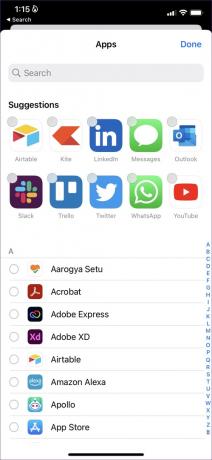
その後、特に特定のフォーカスを有効にすると、iPhoneは選択したアプリから通知を送信します。
2. バックグラウンドアプリの更新を有効にする
特定のアプリの「バックグラウンドアプリの更新」を無効にした場合、バックグラウンドで機能してリアルタイムの通知を送信することはできません。 [設定]メニューからアプリの切り替えを有効にする必要があります。
ステップ1: iPhoneで[設定]を開きます。
ステップ2: 通知で問題が発生するアプリまでスクロールします。

ステップ3: 次のメニューから[バックグラウンドアプリの更新]トグルを有効にします。
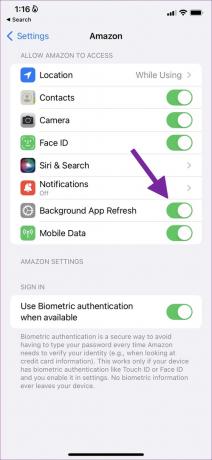
Wi-Fiが機能しない場合に備えて、同じメニューから「モバイルデータ」を有効にすることをお勧めします。
3. ネットワーク設定をリセットする
iPhoneに保存されているすべてのネットワークオプションを削除するのは少し面倒です。 結局のところ、それらを再度追加する必要があります。 これは、iPhoneのネットワーク設定をリセットすると、iPhoneからすべてのWi-FiおよびBluetooth設定が削除されるためです。 ただし、設定にはそれほど時間はかかりません。
ステップ1: iPhoneで設定アプリを開き、[一般]メニューに移動します。

ステップ2: [iPhoneを転送またはリセット]を選択します。

ステップ3: [リセット]をタップして、[ネットワーク設定のリセット]を選択します。


PINまたはパスワードを設定している場合は、iPhoneから入力を求められることがあります。
4. 低電力モードを無効にする
低電力モードでは、バックグラウンドアクティビティを無効にしてバッテリーを節約し、iPhoneの動作を長くします。 ただし、アプリからの通知の積極的なプッシュも防止します。 そのため、通知の遅延に気付く場合があります。 以下の手順に従って、iPhoneの低電力モードを無効にします。
ステップ1: [設定]を起動し、[電池]を開きます。

ステップ2: 「低電力モード」トグルを無効にします。

それでも通知の遅延に関する問題が発生する場合は、iPhoneを再起動する必要があります。
5. スケジュールされた概要からアプリを削除する
スケジュールされた要約 は、通知を都合の良い時間に遅らせる新しいiOS15の追加です。 スケジュールされた概要にアプリを追加した場合、iOSは設定された時間にのみアラートを送信します。
ステップ1: iPhoneで設定アプリを開き、下にスクロールして[通知]を選択します。

ステップ2: [スケジュールされた概要]をタップします。

ステップ3: 次のメニューから重要なアプリを無効にします。

6. アプリの通知設定を確認する
アプリからの通知エクスペリエンスもカスタマイズできます。 アプリからの通知をミュートまたは無効にすると、アラートは表示されません。 例としてWhatsAppを取り上げましょう。
ステップ1: iPhoneでWhatsAppを開きます。
ステップ2: 右下隅にある設定の歯車をタップします。
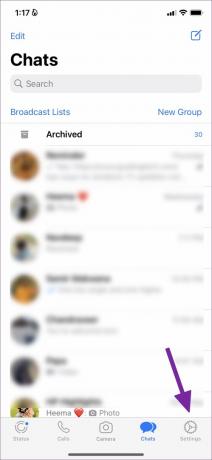
ステップ3: [通知]を選択します。

ステップ4: 会話とグループの通知を有効にします。

遅延通知を修正するには、影響を受ける他のアプリから同じ変更を加える必要があります。
7. 最近のアプリメニューでアプリを開いたままにする
1GB〜2GBのRAMを搭載した古いiPhoneを使用している場合、システムがバックグラウンドでアプリを強制終了する可能性があります。 [最近のアプリ]メニューでアプリを開いたままにしておく必要があります。 アプリがマルチタスクで開いている場合、iOSは他のアプリよりもアプリを優先し、通知の受信が遅れることはありません。
8. iOSを更新する
バグのあるiOSビルドは、通知エクスペリエンスを台無しにする可能性があります。 Appleは、新しいアップデートでこのような問題を迅速に解決します。 通知の遅延の問題を修正するには、iPhoneを最新バージョンに更新する必要があります。
ステップ1: iPhoneで設定アプリを開き、下にスクロールして[一般]をタップします(上記の手順を参照してください)。

ステップ2: [ソフトウェアアップデート]を選択します。

ステップ3: 保留中のiOSアップデートをiPhoneにダウンロードしてインストールします。
iPhoneでリアルタイムの通知を受け取る
iPhoneで通知が遅れると、混乱や間違いにつながる可能性があります。 iPhoneを最初からリセットする前に、上記のトリックを使用して、時間どおりに通知を受け取り始めてください。 あなたがそれにいる間、あなたのために働いたトリックを私たちに知らせてください。
最終更新日:2022年7月19日
上記の記事には、GuidingTechのサポートに役立つアフィリエイトリンクが含まれている場合があります。 ただし、編集の整合性には影響しません。 コンテンツは公平で本物のままです。

によって書かれた
Parthは以前、EOTO.techで技術ニュースを取り上げていました。 彼は現在、Guiding Techでフリーランスで、アプリの比較、チュートリアル、ソフトウェアのヒントとコツについて書き、iOS、Android、macOS、およびWindowsプラットフォームについて深く掘り下げています。



